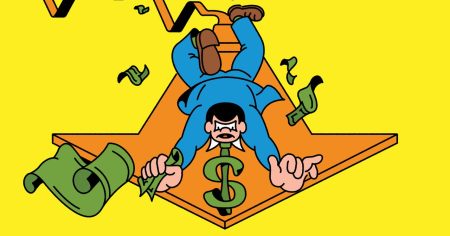إذا كان لديك صعب محرك الأقراص ممتلئ ، وأنت لست متأكدًا مما قد يشغل كل هذه المساحة ، فقد تعتقد أن خيارك الوحيد هو الذهاب إلى قوائم الملفات الخاصة بك ، واحدة تلو الأخرى. لحسن الحظ ، هناك تطبيقات لن تبرز فقط المكان الذي قد تتمكن من توفير بعض المساحة (هل تحتاج حقًا الجميع تلك الصور القط؟) ، لكنها ستبدو جميلة كما تفعل.
تتوفر هذه التطبيقات المجانية لكل من Windows و MacOS ، وتتيح لك استكشاف ما هو على محرك الأقراص الثابتة بصريًا حتى تتمكن من اكتشاف الأماكن بسهولة أكبر لتجميع بعض العقارات. تجعل هذه التطبيقات أيضًا بسرعة تحديد موقع أي ملفات كبيرة وحذفها بعد الآن ، أو الملفات التي يمكنك الانتقال إلى محرك أقراص خارجي بدلاً من التخزين على جهازك. فقط تأكد من نسخ هذه الملفات إلى السحابة.
ولكن قبل أن تسير في حذف فورة ، تذكر أيضًا أن هذه التطبيقات قادرة على مسح محرك الأقراص الثابتة بالكامل ، بما في ذلك الملفات الضرورية لتشغيل التطبيقات الخاصة بك أو حتى نظام التشغيل. القاعدة الصعبة والسريعة هنا هي عدم حذف ملف إذا كنت لا تعرف ما هو. يمكنك دائمًا البحث عن اسم الملف عبر الإنترنت إذا كنت غير متأكد ، ولكن إذا كنت لا تزال أكثر حكمة بعد القيام بذلك ، اتركها وحدها وتركز على الملفات التي تتعرف عليها.
Windirstat للنوافذ
Windirstat هو تطبيق مجاني ومفتوح المصدر لنظام التشغيل Windows يمكنه مسح أي دليل ، وحتى محرك الأقراص الثابتة بالكامل ، ويقدم تفاصيل بصرية لجميع الملفات. ما عليك سوى بدء تشغيل التطبيق ، حدد المجلد الذي تريد مسحه ، ثم شاهد الرسوم المتحركة المستوحاة من Pac-Man حتى تحصل على خريطة كاملة لمحرك الأقراص.
يتم تقسيم التطبيق إلى لوحين. الجزء العلوي عبارة عن بنية دليل ، على غرار Windows Explorer ، ولكن يتم طلب كل شيء حسب الحجم بدلاً من اسم الملف. يمكنك استكشاف الملفات من هنا إذا كنت تريد ، أو لوحة على يمين هذا تحطيم أنواع الملفات التي تشغل معظم المساحة على محرك الأقراص. أو على سبيل المثال ، في المجلد الذي قمت بمسحه ضوئيًا ، أظهر أن ملفات الصور قد استحوذت على أكبر عدد من المساحة.
الميزة المفيدة حقًا ، على الرغم من ذلك ، هي اللوحة السفلية ، التي تعرض تمثيلًا مرئيًا لجميع الملفات. يتم تمثيل كل ملف بواسطة مستطيل ويتم حجمه في الحجم – أي أنه كلما زاد مساحة الملف على محرك الأقراص الخاص بك ، كلما كان المستطيل أكبر. يتم فرز المستطيلات بواسطة المجلد واللون حسب نوع الملف.
إذا كان هناك بعض الملفات الكبيرة التي تشغل معظم مساحتك ، فإن هذه الأداة تجعلها سهلة العثور عليها. يمكنك أن تحوم فوق أي مربع لرؤية اسمها وموقعها في شريط الحالة في الزاوية السفلية اليسرى. يمكنك أيضًا النقر فوق الملف للقفز إلى موقعه في لوحة الملفات ، مما يتيح لك حذفها من هناك إذا أردت.
جد من أجل ماكوس
يجب أن يبدأ مستخدمو MAC فضوليًا حول ما يشغل المساحة على محرك الأقراص مع الجد ، وهو تطبيق آخر مفتوح المصدر يمكنك تنزيله مباشرة مجانًا أو الشراء مقابل 3 دولارات من متجر تطبيقات Mac. افتح هذا التطبيق ويمكنك اختيار أي مجلد تريد مسحه ، بما في ذلك محرك أقراص ثابت بالكامل. بعد بضع دقائق ، سيُطلب منك خلالها إذنك عدة مرات ، سترى تمثيلًا بصريًا مذهلاً لجميع ملفاتك.
على غرار Windirstat ، يتم تمثيل كل ملف بواسطة مستطيل – كلما زاد حجم الملف كلما زاد حجم الملف. تحوم فوق أي ملف وسيتم إخبارك بموقعه في شريط الحالة في الزاوية اليمنى السفلية. انقر فوق أي ملف ، ثم انقر فوق يكشف زر في شريط الأدوات ، وسوف تفتح نافذة Finder التي تبين لك مكان الملف. يمكنك حذف الملف من هنا ، إذا أردت ، ولكن هناك أيضًا زر في الجد لحذف ملف مباشرة.
بالنسبة للجزء الأكبر باستخدام التطبيق بسيط: مسح مجلد أو محرك الأقراص ، لاحظ ما الذي يشغل المساحة الأكبر ، وحذف أي شيء لا تحتاجه. ومع ذلك ، هناك بعض الأشياء التي يمكنك تعديلها في الإعدادات. بشكل افتراضي ، ملفات Colorseptive من قبل المجلد ، وهو أمر مفيد لرؤية بنية المجلد في لمحة. ومع ذلك ، أوصي بتغيير ترميز الألوان بحيث يتم تلوين كل شيء حسب تمديد الملف – وهذا يجعل من السهل رؤيته ، في لمحة ، ما هي أنواع الملفات التي تشغل مساحة التخزين الأكثر. يمكنك أيضًا تغيير نظام الألوان ، إذا أردت ، إذا لم تكن الألوان الافتراضية لذوقك.